 |
無線LANアダプターのドライバをインストールする |
| |
 |
 |
| |
|
|
 |
● |
ここではまだ無線LANアダプターをパソコンに挿入しないでください。 |
| |
|
|
| |
|
下記の作業は、無線LANアダプターをパソコンに挿入していない状態で行います。無線LANアダプターの挿入は下記の作業の後に行います。 |
| |
|
|
|
| |
| |
|
| 1 |
パソコンを起動します。
|
| 2 |
弊社サポートライブラリから最新のサポートソフトをダウンロードし、ダウンロードしたファイルをダブルクリックすると、ファイルが解凍されます。解凍したファイル内の[Autorun.exe]をダブルクリックします。
|
| 3 |
メニューが表示されたら、[カスタムインストール]→[無線LANドライバ]をクリックします。
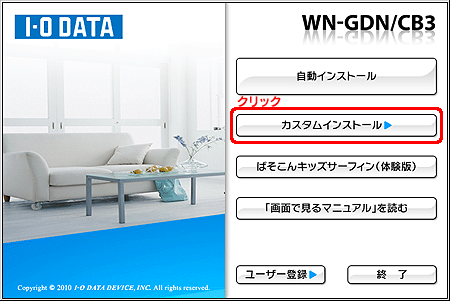
▼
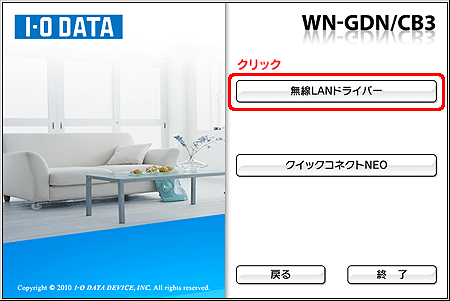
|
| 4 |
[インストール]ボタンをクリックします。
⇒インストールを開始します。しばらくお待ちください。
| ※ |
xxxxxxxxxは、製品型番などになります。 |
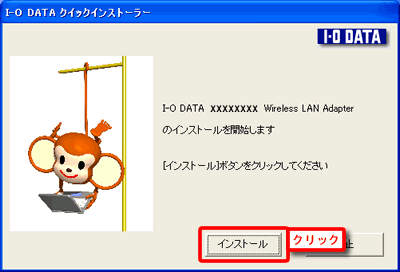
▼
ご注意の内容が表示されますので、内容をご確認ください。
また、CD-ROMが自動で排出されます。 |
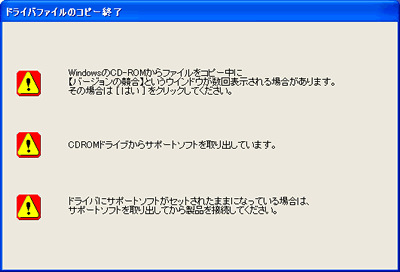
|
| 5 |
「PCカードスロットに挿してください」や「USBポートに挿してください」等と表示されたら、無線LANアダプターをパソコンのPCカードスロット、または、USBポートの奥までしっかりと挿入します。
※PCカードスロットやUSBポートの位置は、お使いのパソコンにより異なります。パソコンの取扱説明書をご覧ください。
⇒ドライバのインストールを開始しますので、しばらくお待ちください。
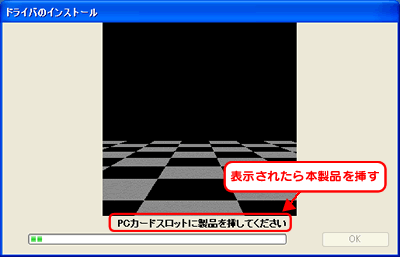
▼
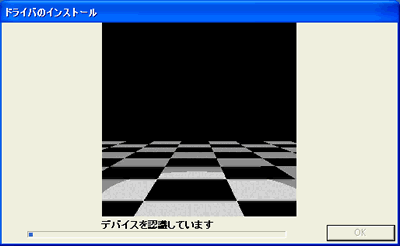
▼
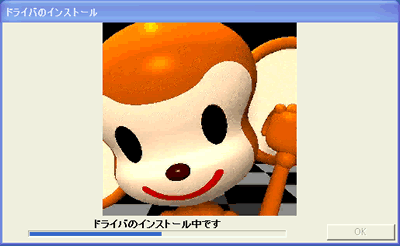
 |
 |
| |
|
|
 |
● |
ドライバのインストールが完了するまで、画面の背景が青くなったりしますが、6の画面になるまでパソコンには手を触れずにしばらくお待ちください。 |
| |
|
|
|
| |
|
| 6 |
「インストールが終了しました」と表示されたら、[OK]ボタンをクリックします。
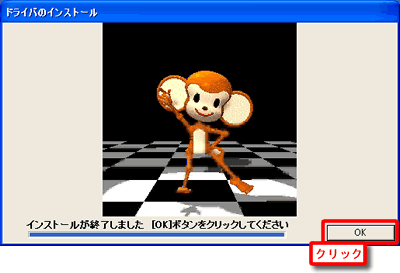
|
| 7 |
[クイックインストーラを終了する]にチェックがついていることを確認して、[OK]ボタンをクリックします。
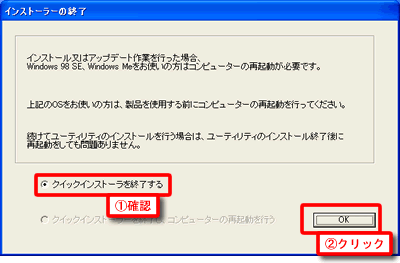
 |
 |
| |
|
|
 |
● |
OSにより、「クイックインストーラーを終了し、コンピュータの再起動を行う」にチェックが付きます。その場合、OSが再起動されますので、作業中のソフトウェアがある場合は、終了させてから[OK]ボタンをクリックしてください。 |
| |
|
|
|
| |
|
以上でドライバのインストールは完了です。次に、インストール状態を確認します。
|
| |
 ページトップへ戻る ページトップへ戻る |